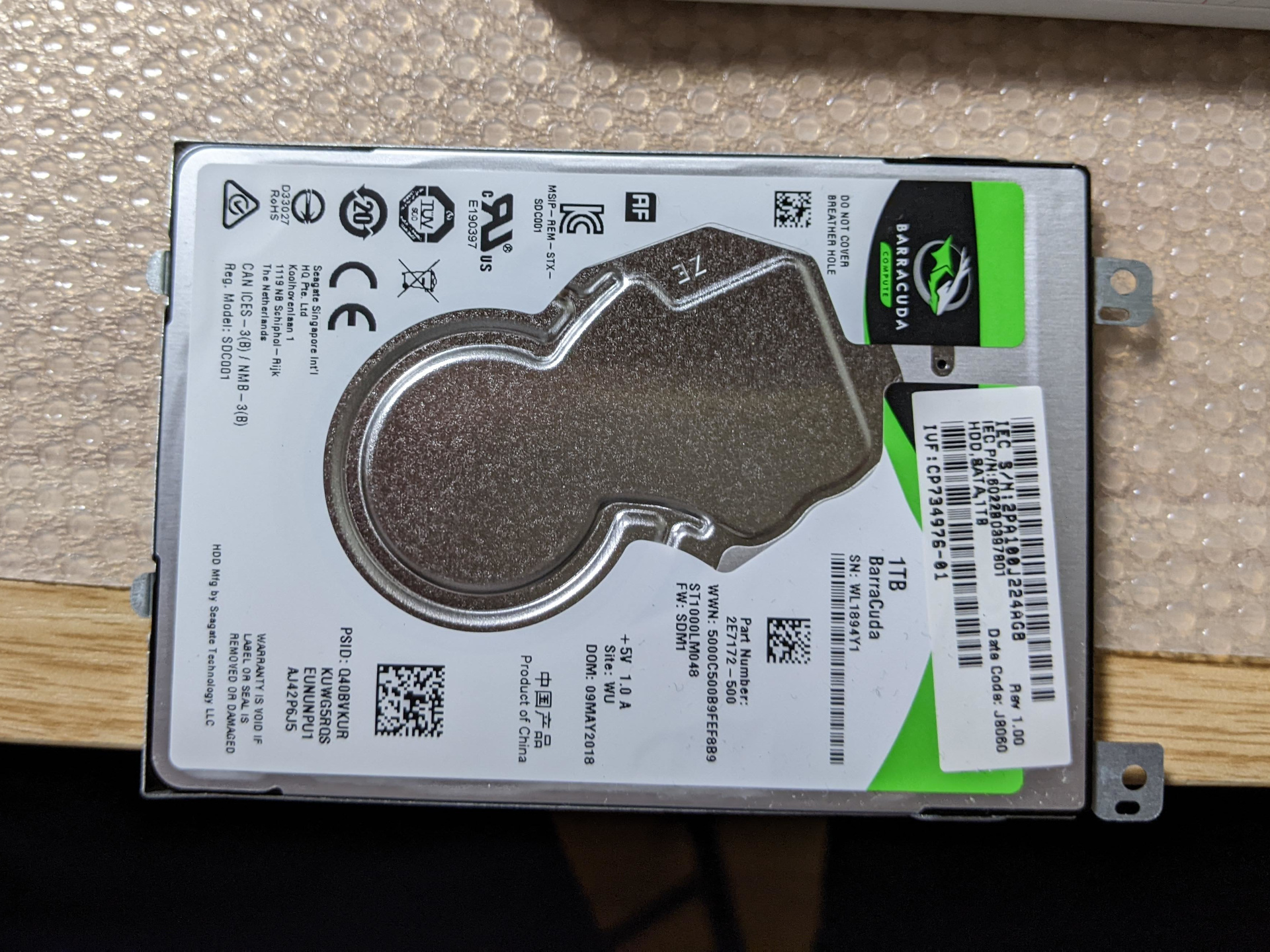富士通ノートパソコンLIFEBOOK AH53/B3(型番:FMVA53B3W)のSSD換装作業の依頼をいただきました。AH53シリーズは何度か記事にしていますが、今回は2017年秋冬モデルでM.2スロット搭載モデルです。M.2か2.5インチか迷いましたが、M.2スロットでもSATAタイプのみ対応だったので、2.5インチSSDでHDDと換装となりました。
事前にクローンディスク化
今回もWindowsの動作が重くなりすぎる以外の不具合はないため、ディスクを丸ごとクローンしていままで通りの環境で使えるようにとのご希望でした。
最初に換装用SSDをHDDのクローンディスクにしました。いつものようにクローンソフトReflect 8を使ってクローンディスクを作成しました。詳細手順は過去記事にしています。
HDDをSSDに換装手順
この機種のHDDへアクセスするための分解は簡単です。
裏っ返しにした状態で、下画像のネジ2本を外し、メモリーカバーと点線の大きい方のカバーを外します。

念のため、バッテリーを外しておきます。不意に電源が入るのを予防するためです。バッテリーロックスイッチをスライドしてOFFにし、バッテリーを持ち上げて外します。

黒いペラペラをめくると、搭載されているHDDとM.2スロットが見えます。

HDDを取り出すために、下画像のネジを2本はずします。

HDDを持ち上げてSATAコネクターを外します。搭載されていたHDDはシーゲートST1000LM048でした。
2.5インチSSDを選択
今回使用したのは2.5インチのこちら
Crucial クルーシャル SSD 500GB MX500 SATA3 内蔵2.5インチ 7mm CT500MX500SSD1 [並行輸入品]
¥8,390 (2024年7月24日 11:26 GMT +09:00 時点 - 詳細はこちら商品価格と取扱状況は記載された日時の時点で正確で、また常に変動します。Amazon のサイトに表示された価格と取扱状況の情報は、この商品が購入されたその時のものが適用されます。)M.2スロットにSSDを増設する場合は、SATAタイプのものから選ぶ必要があります。SATAタイプのM.2 SSDは流通在庫が少な目で割高になるわりには2.5インチSSDと速度が変わらないので、HDDを活かす以外の目的がなければ現状では選択肢には入りませんでした。ちなみに念のためNVMeタイプのSSDを挿しても認識されませんでした。購入時は注意が必要です。
Western Digital ウエスタンデジタル 内蔵SSD 500GB WD Blue PC M.2-2280 SATA WDS500G2B0B-EC 【国内正規代理店品】
¥14,640作業完了
以上で、HDDをSSDに換装する作業は完了です。電源を入れて以前の状態のままWindowsが起動するのを確認できました。異常に動画が遅くなったのを解消でき、サクサク動くようになってよかったですね。